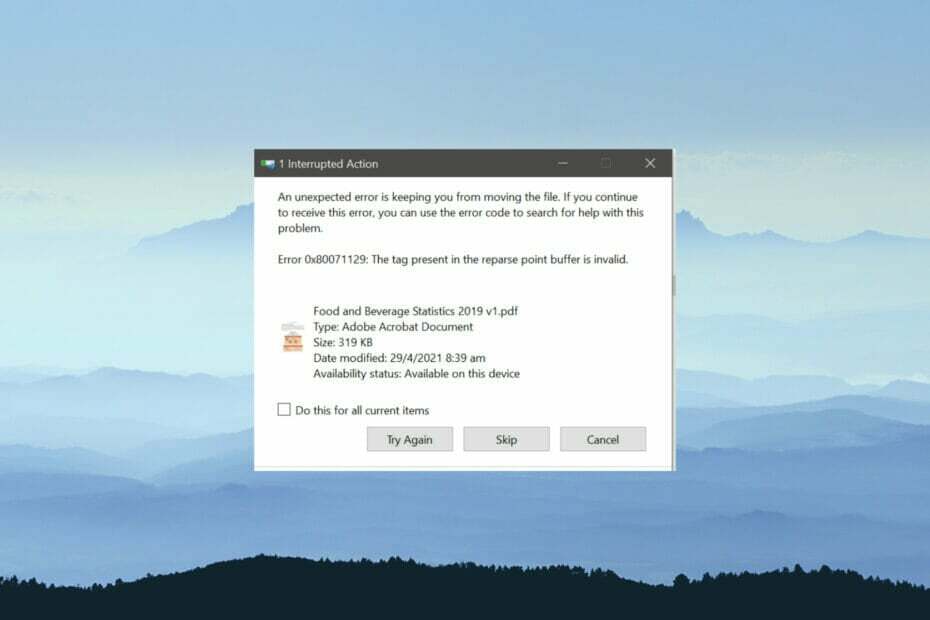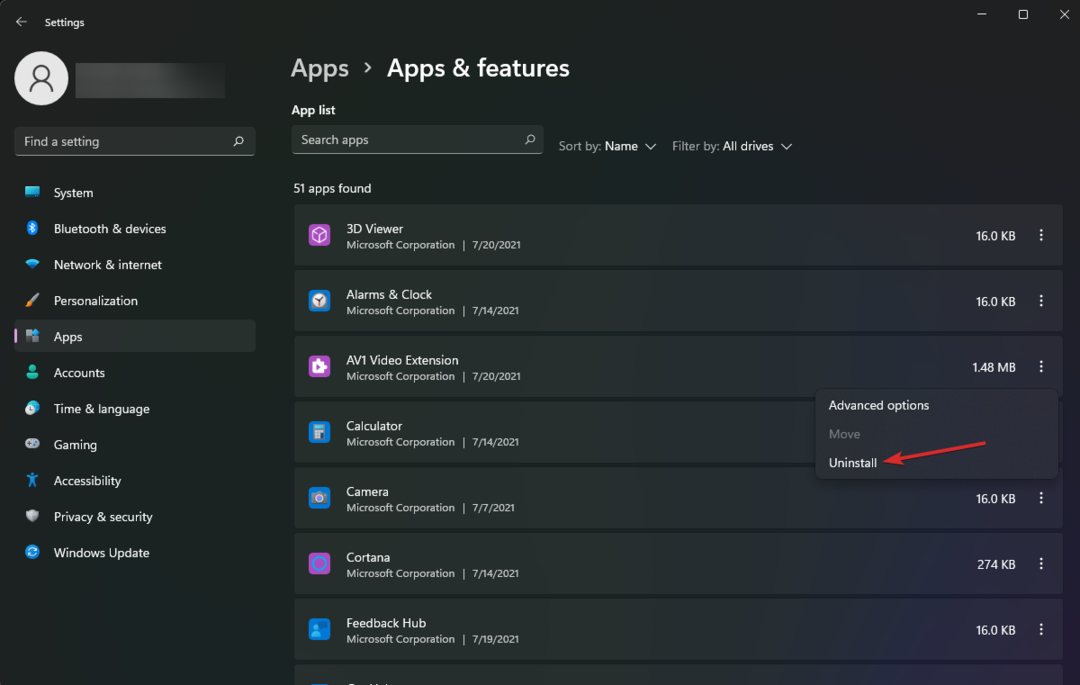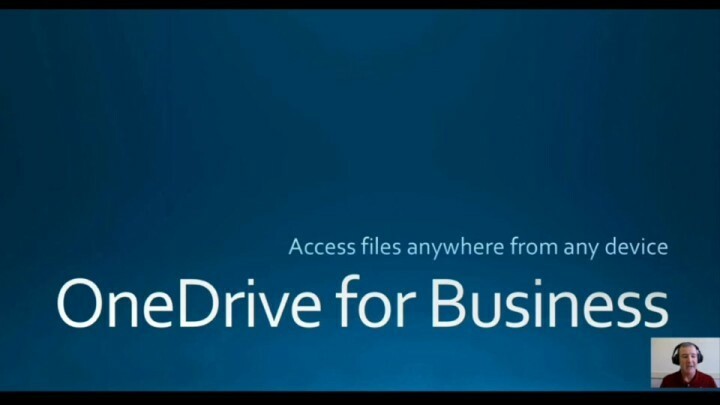
ซอฟต์แวร์นี้จะช่วยให้ไดรเวอร์ของคุณทำงานอยู่เสมอ ทำให้คุณปลอดภัยจากข้อผิดพลาดทั่วไปของคอมพิวเตอร์และความล้มเหลวของฮาร์ดแวร์ ตรวจสอบไดรเวอร์ทั้งหมดของคุณตอนนี้ใน 3 ขั้นตอนง่ายๆ:
- ดาวน์โหลด DriverFix (ไฟล์ดาวน์โหลดที่ตรวจสอบแล้ว)
- คลิก เริ่มสแกน เพื่อค้นหาไดรเวอร์ที่มีปัญหาทั้งหมด
- คลิก อัพเดทไดรเวอร์ เพื่อรับเวอร์ชันใหม่และหลีกเลี่ยงการทำงานผิดพลาดของระบบ
- DriverFix ถูกดาวน์โหลดโดย 0 ผู้อ่านในเดือนนี้
OneDrive เป็นโซลูชันการจัดเก็บข้อมูลออนไลน์ของ Microsoft สำหรับผู้ใช้ Windows ไคลเอนต์นี้มีคุณสมบัติการซิงค์ที่ยอดเยี่ยมที่สามารถใช้สร้างความแตกต่างได้ ปฏิบัติการสำรอง เนื่องจากคุณสามารถใช้พื้นที่เก็บข้อมูลออนไลน์จำนวนมากได้
อย่างไรก็ตาม คุณอาจพบปัญหาบางอย่างเมื่อใช้บริการของ Microsoft นี้ รวมถึงปัญหาพื้นที่ดิสก์เหลือน้อย ในบทความนี้ เราจะแสดงรายการวิธีแก้ไขปัญหาที่ดีที่สุดที่คุณสามารถใช้เพื่อแก้ไขปัญหานี้
แก้ไขปัญหาพื้นที่ดิสก์เหลือน้อยของ Windows 10 OneDrive for Business
ปัญหาหลักประการหนึ่งก็คือ วันไดรฟ์สำหรับธุรกิจ กำลังใช้พื้นที่ฮาร์ดดิสก์เมื่อซิงค์ไฟล์กับโฟลเดอร์ออนไลน์ ดังนั้น หากพื้นที่ฮาร์ดดิสก์ของคุณมีจำกัด คุณอาจประสบปัญหาพื้นที่ดิสก์เหลือน้อยเมื่อพยายามซิงค์ไฟล์ของคุณ แน่นอน คุณสามารถใช้วิธีการต่างๆ ได้
เพื่อเพิ่มพื้นที่ว่างในดิสก์.นี่คือวิธีที่เราสามารถเลือกบันทึกไฟล์ออนไลน์เท่านั้น
ใช้ไคลเอ็นต์การซิงค์รุ่นถัดไปของ OneDrive for Business
- ขั้นแรก ดาวน์โหลด OneDrive for Business Next Generation Sync Client บนอุปกรณ์ Windows 10 ของคุณ คำแนะนำ: นี่เป็น OneDrive for Business รุ่นล่าสุด (OneDrive.exe) ดังนั้น คุณอาจต้องเปลี่ยนจาก Groove.exe เป็น onedrive.exe แน่นอน ถ้าคุณใช้ onedrive.exe อยู่แล้ว คุณสามารถดำเนินการตามขั้นตอนต่อไปนี้ต่อได้
- ติดตั้งซอฟต์แวร์โดยทำตามคำแนะนำบนหน้าจอ
- ไปที่ไคลเอ็นต์ OneDrive และสร้างโฟลเดอร์ใหม่
- วางไฟล์ทั้งหมดที่จะต้องซิงค์ที่นั่น
- กระบวนการซิงค์จะเริ่มต้นขึ้น รอจนกว่าจะเสร็จสิ้น
- ถัดไป ค้นหาไอคอน OneDrive Next Gen Sync Client บนแถบงาน (เพียงคลิกที่ลูกศรที่อยู่ใกล้กับนาฬิกาของคุณ)
- คลิกขวาที่ไอคอนนั้นแล้วไปที่การตั้งค่า – > บัญชี – > เลือกโฟลเดอร์
- ตรวจสอบให้แน่ใจว่าคุณได้ยกเลิกการเลือกโฟลเดอร์ที่สร้างไว้ก่อนหน้านี้
- คลิกตกลงเพื่อบันทึกการตั้งค่าของคุณ
- โฟลเดอร์นี้จะถูกลบออกจากอุปกรณ์ Windows 10 ของคุณ
- อย่างไรก็ตาม ข้อมูลของคุณจะยังคงถูกบันทึกไว้ในพื้นที่ออนไลน์ของ OneDrive
กระบวนการเดียวกันนี้สามารถทำได้โดยคลิกขวาที่ไอคอน OneDrive จากแถบงาน แล้วเลือก 'ยกเลิกการเชื่อมโยง' นั่นคือวิธีที่คุณสามารถ 'บอก' OneDrive ว่าจะไม่ซิงค์โฟลเดอร์ในฮาร์ดไดรฟ์ของคุณ
ตอนนี้ คุณจะสามารถเข้าถึงไฟล์ที่ซิงค์ของคุณหรืออัปโหลดข้อมูลเพิ่มเติมไปยังโฟลเดอร์นั้นได้โดยไปที่ onedrive.live.com. เป้าหมายคือยกเลิกการเลือกโฟลเดอร์ที่คุณซิงค์ ด้วยวิธีนี้ เนื้อหาจะถูกบันทึกไว้ทางออนไลน์เท่านั้นและจะไม่บันทึกในฮาร์ดไดรฟ์ของคุณ
เราเกรงว่าคุณจะต้องทำขั้นตอนนี้ซ้ำทุกครั้งที่คุณตัดสินใจซิงค์บางอย่างผ่าน OneDrive for Business
นั่นคือวิธีที่คุณสามารถแก้ไขปัญหาพื้นที่ดิสก์เหลือน้อยของ OneDrive for Business อย่าลังเลที่จะใช้ช่องความคิดเห็นจากด้านล่างหากคุณมีปัญหาอื่นที่คล้ายคลึงกันในขณะที่ใช้ไคลเอ็นต์ OneDrive บน Windows 10
เรื่องราวที่เกี่ยวข้องเพื่อตรวจสอบ:
- วิธีติดตั้ง OneDrive ใหม่บน Windows 10 S
- แก้ไข "ไม่สามารถสร้างโฟลเดอร์ OneDrive ของคุณในตำแหน่งที่คุณเลือก"
- ขณะนี้ OneDrive Files On-Demand แสดงรายละเอียดการดาวน์โหลดเพิ่มเติม